上一期的【一点小套路】只是讲了方法论,而没有真正意义上做到一份step by step的教程。所以,尼同学决定,这就给各位零基础的同学做一期手把手教学。全文将会从安装→Jupyter基础→数据分析与建模一步步教大家入门Python。
安装
说到Python,不得不提到Anaconda和Jupyter Notebook。
Anaconda是一个包含数据科学常用包的 Python 发行版本,附带了 conda(通过命令行来使用的包和环境管理器)、Python 和 150 多个科学包及其依赖项。有同学可能会问,为什么要安装Anaconda这个Python发行版本?首先, Anaconda 附带了一大批常用数据科学包(如NumPy, Pandas, Matplotlib等),因此你可以立即开始处理数据而不是先一个个包安装。其次,使用 conda 来直接管理包和环境。
在讲什么是Jupyter Notebook之前,我们先把Anaconda安装好。首先我们进入下载官网:https://www.anaconda.com/download/

选择 Python 3.7 版本(也可根据实际需要选择 Python 2.7 的版本,但这种情况比较少)。此外,基于操作系统位数选择32位/64位安装程序,尼同学的是64位,所以选择了64-Bit Graphical Installer。
基本上不断点“下一步”就能完成安装。安装完成之后,点击开始菜单会看到Anaconda一系列应用程序:
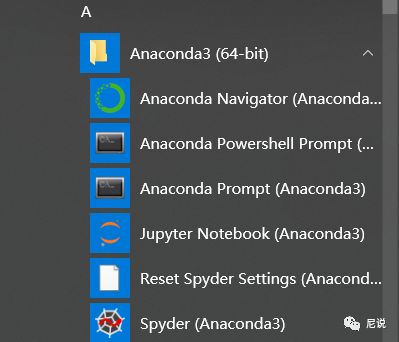
都是些啥?简单一一介绍一下:
Anaconda Navigator,管理环境和包的 GUI
Anaconda Powershell Prompt和Anaconda Prompt,相当于是配置好了conda环境的命令行,用来管理环境和包(前者是Windows环境,后者是OSX/Linux环境)</







 最低0.47元/天 解锁文章
最低0.47元/天 解锁文章














 457
457











 被折叠的 条评论
为什么被折叠?
被折叠的 条评论
为什么被折叠?








